Overvåg din træning
Appen Træning ![]() i Apple Watch indeholder værktøjer, du kan bruge til at administrere dine træningspas. Du kan indstille bestemte mål, f.eks. tid, distance eller kalorier, hvorefter appen registrerer dit fremskridt, opmuntrer dig undervejs og opsummerer dine resultater. Du kan bruge appen Aktivitet på iPhone til at gennemse hele din træningshistorie. Under Få nøjagtige data kan du læse, hvordan Apple Watch er kalibreret.
i Apple Watch indeholder værktøjer, du kan bruge til at administrere dine træningspas. Du kan indstille bestemte mål, f.eks. tid, distance eller kalorier, hvorefter appen registrerer dit fremskridt, opmuntrer dig undervejs og opsummerer dine resultater. Du kan bruge appen Aktivitet på iPhone til at gennemse hele din træningshistorie. Under Få nøjagtige data kan du læse, hvordan Apple Watch er kalibreret.
Start en træning. Åbn Træning ![]() , og tryk på den træningstype, du vil give dig i kast med. Træningstypernes rækkefølge vil afspejle dine præferencer i takt med, at du bruger appen og vælger træningstyper.
, og tryk på den træningstype, du vil give dig i kast med. Træningstypernes rækkefølge vil afspejle dine præferencer i takt med, at du bruger appen og vælger træningstyper.
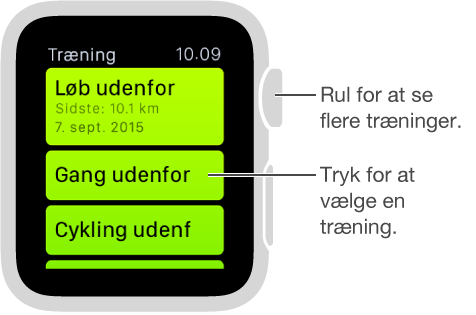
Skub til venstre og højre på skærmen med mål for at vælge et mål for kalorier, tid eller distance (eller intet mål), og drej på Digital Crown, eller tryk på + eller – for at foretage indstillingen. Tryk på Start, når du er klar til at gå i gang. Hvis du måler kalorier eller tid, kan du lade iPhone blive hjemme og kun motionere med Apple Watch. Du får de mest præcise målinger af distance udendørs, hvis du tager iPhone med.

Bemærk: Apple Watch anslår kalorieforbrænding forskelligt for indendørs og udendørs træninger, så husk at vælge rigtigt. Ved indendørs træninger regner Apple Watch hovedsageligt med måling af din puls. Ved udendørs træninger, bruger Apple Watch også oplysninger om hastighed og distance fra iPhone (som har GPS).
Spørg Siri. Sig f.eks.:
“Hej, Siri, start et løb på 30 minutter”.
“Gå en tur på 5 km”.
“Start en cykeltur på 300 kalorier”.
Se, hvor langt du er nået. Under træningen kan du bruge fuldførelsesringen til at få en hurtig opdatering over dine fremskridt. Skub på den nederste halvdel af skærmen for at se tidsforbrug, gennemsnitsfart, tilbagelagt distance, brugte kalorier og puls. I stedet for statusringene kan du vælge at få vist talværdier for distance, kalorier eller tid. Åbn appen Apple Watch på iPhone, tryk på Mit ur, og slå Træning > Vis mål til.
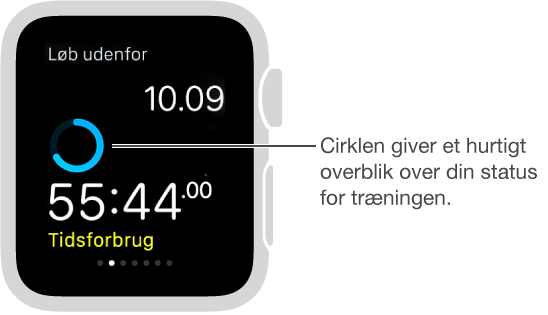
Sæt på pause og genoptag. Du kan altid sætte træningen på pause ved at trykke hårdt på skærmen og derefter trykke på Pause. Du fortsætter ved at trykke hårdt på skærmen og derefter trykke på Genoptag.
Undgå tryk ved en fejltagelse. Hvis din træning eller det udstyr, du bærer, ved en fejltagelse trykker på Apple Watch, skal du låse skærmen, så registreringen af din træning ikke afbrydes. Tryk hårdt på skærmen under træningen, og tryk derefter på Lås.
Nedsæt strømforbruget under et langt træningspas. Du kan nedsætte strømforbruget ved at slå pulsmåleren fra, hvis du træner ved at gå eller løbe i lang tid. Det anslåede antal forbrændte kalorier vil måske blive mindre nøjagtigt. Åbn appen Apple Watch på iPhone, tryk på Mit ur, tryk på Træning, og slå derefter Energibesparende funktion til.
Slut en træning. Når du har nået dit mål, lyder der en tone. Fortsæt endelig, hvis du har det godt og gerne vil blive ved. Apple Watch fortsætter med at indsamle data, til du giver det besked på at stoppe. Når du er klar, skal du trykke hårdt på skærmen og derefter trykke på Slut. Drej på Digital Crown for at rulle gennem resultatoversigten, og tryk så på Arkiver eller Slet nederst.
Gennemgå din træningshistorie. Åbn appen Aktivitet på iPhone, og tryk på en dato. Rul ned for at se en liste med dine træninger under oversigterne over Bevægelse/Stå/Motion. Skub til venstre på en træning for at se detaljer om den.